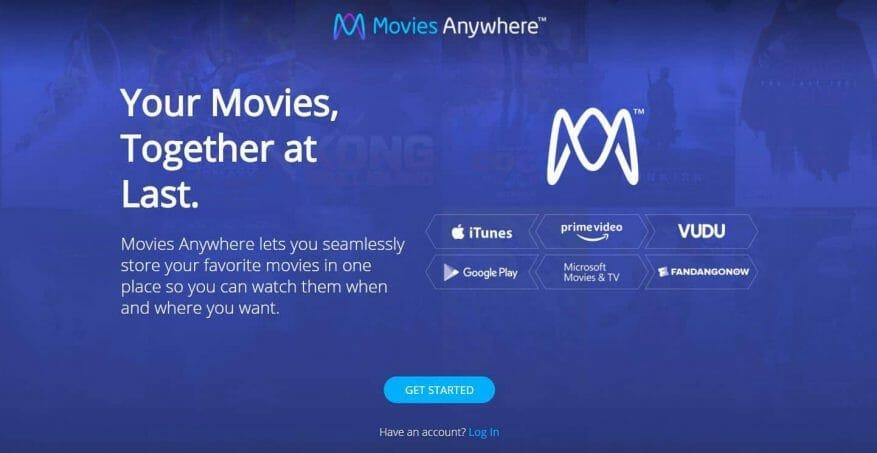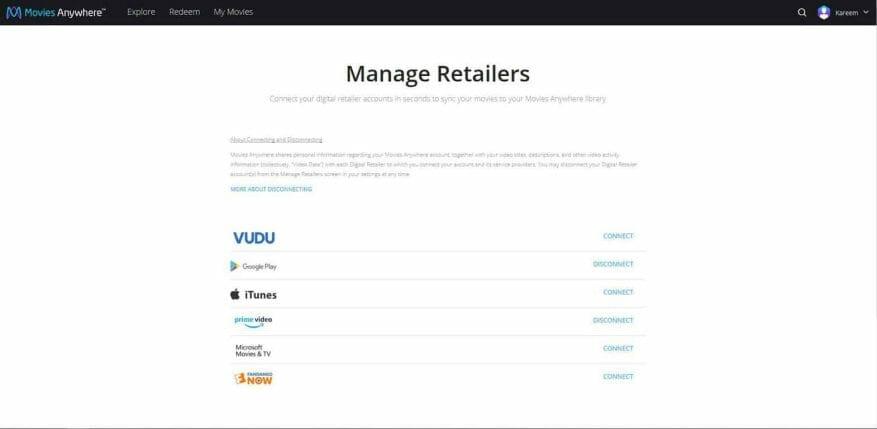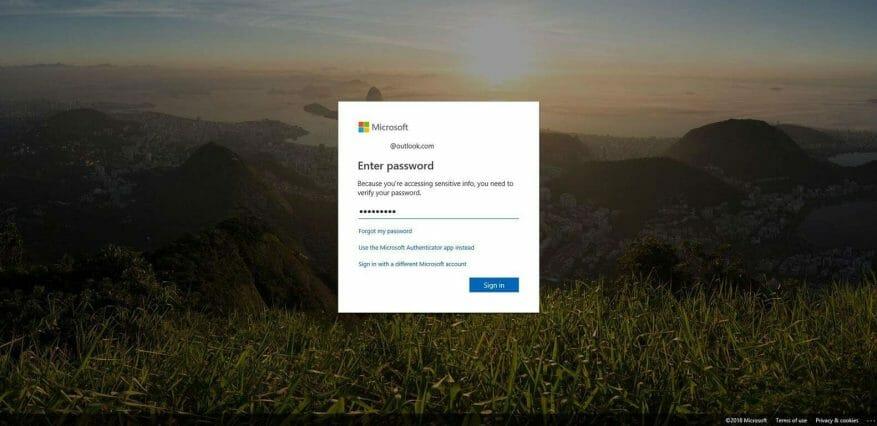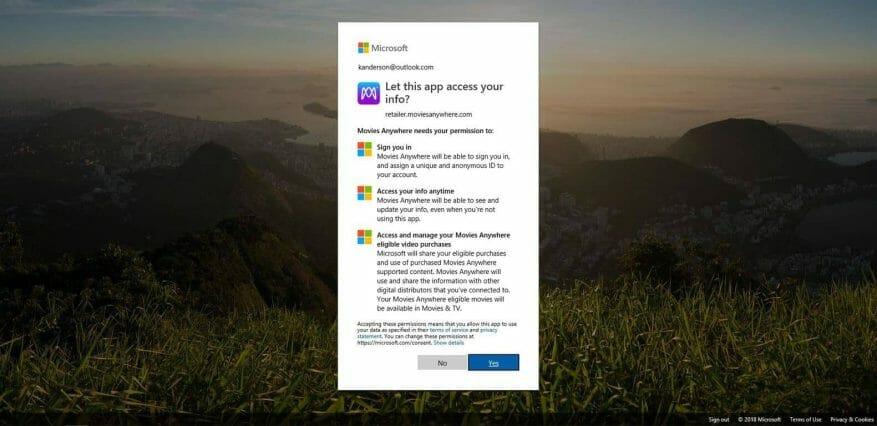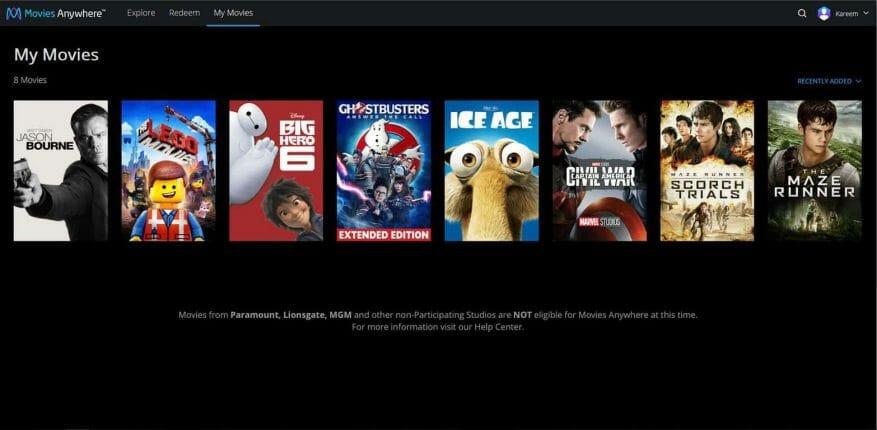Nachdem Microsoft endlich und offiziell dem Movies Anywhere-Club beigetreten ist, ist es an der Zeit, dass eine unbestimmte Anzahl von Windows-Benutzern ihre Film- und Fernsehsammlungen aus dem Gefängnis von Alcatraz in die eigentliche Stadt San Francisco verlagert, bildlich gesprochen.
Da Microsoft endlich Unterstützung für Movies Anywhere erhält (je nach Zeitplan wiedererlangt), haben Windows 10-Benutzer, die Hunderte von Dollar in digitale Medien auf der Plattform gesteckt haben, jetzt eine Möglichkeit, ihre Sammlung auf eine langlebige Plattform zu migrieren.
Der Vorgang zum Freigeben Ihrer Film- und Fernsehsammlung von der Windows 10-Plattform auf die Movies Anywhere-Plattform ist ziemlich einfach, aber für diejenigen, die möglicherweise noch eine helfende Hand benötigen, haben wir eine kurze Anleitung zusammengestellt.
Schritt eins
Besuchen Sie Movies Anywhere
Dies kann auf einem Desktop oder über das Handy erfolgen. Für diese exemplarische Vorgehensweise haben wir uns für Desktop entschieden. Wir sehen uns gerne Filme auf großen Bildschirmen an, und für diejenigen unter Ihnen, die Ihr Smartphone zum Ansehen Ihrer Filme wählen, hören Sie auf!
Schritt zwei
Loslegen
Wenn Sie sich bereits bei Movies Anywhere angemeldet haben, ist die Anmeldung ganz einfach. Sie können entweder Facebook, Google oder die E-Mail verwenden, die Sie gespeichert haben. Derselbe Anmeldeprozess wird auch für Erstbesucher angewendet, wenn Sie sich anmelden, Sie können entweder Facebook (ich persönlich habe es vermieden, sie als Anmeldequelle zu verwenden), Google oder E-Mail wählen.
Schritt drei
Verbinden
Sobald Sie angemeldet oder registriert sind, werden Sie mit der Liste der teilnehmenden Plattformen begrüßt. Wenn Sie Unterhaltung auf mehreren Plattformen haben und sie alle verbinden möchten, müssen Sie für jede einen ähnlichen Anmelde-/Registrierungsprozess durchlaufen.
Glücklicherweise hat Microsoft seinen Authentifizierungsprozess optimiert und verwendet für die meisten seiner Eigenschaften das gleiche Anmelde-/Anmelde-Frontend, sodass Benutzer damit vertraut sein sollten, was zu tun ist, wenn sie dazu aufgefordert werden.
Schritt vier
Berechtigungen erteilen
Wie bei den meisten Dingen heutzutage werden Benutzer mit der Berechtigungsseite begrüßt, auf der bestätigt wird, welche Berechtigungen gewährt werden, wenn Movies Anywhere zur Integration mit Microsofts Movies & TV-Plattform verwendet wird.
Nach diesem Bildschirm folgt der Importbildschirm. Er wird nicht als Schritt aufgeführt, da ein Benutzer nichts weiter tun muss, als auf eine Schaltfläche zu klicken. Der Importvorgang erfolgt in Sekunden. Der Prozess ist so schnell, dass es keine Eingabeaufforderung oder einen Ladebildschirm gibt.
Schritt fünf
Genießen
Sobald Ihre Inhalte aus allen verfügbaren Quellen importiert wurden, werden Sie mit einer ziemlich langweiligen Benutzeroberfläche der Filmbibliothek begrüßt, die alle Ihnen zur Verfügung stehenden Filme oder Fernsehsendungen anzeigt. Es sollte auch beachtet werden, dass Ihre gesamte Bibliothek möglicherweise nicht übertragen wird, da es anscheinend Lizenzprobleme gibt, die verhindern, dass eine Handvoll Studios aufgelistet werden. Wenn Sie nicht alle Ihre Filme oder Fernsehsendungen sehen, ist dies im Moment kein Microsoft-Problem, sondern ein Studio-Problem.
Schließlich werden Filme auf dem Desktop im Browser statt in einem dedizierten Mediaplayer abgespielt. Auf dem Handy scheint es eine proprietäre App zu geben, die Ihre Medien abspielt. Leider konnten wir aufgrund einiger Lizenzierungsbildschirm-Technologien keine Screenshots des Spielers in Aktion machen. Da Movies Anywhere jedoch Lizenzeigentum mit physischen Medien synchronisiert, werden Sie feststellen, dass Filme von anderen Plattformen nach der Verbindung Ihr bevorzugtes Bibliothekshaus füllen. Nach dem Auffüllen erscheinen beispielsweise bei iTunes gekaufte Filme jetzt in der Movies & TV-App und können mit der Microsoft Movie & TV-App angezeigt werden.
Für diejenigen, die verkümmert sind und Angst haben, Filme oder Fernsehsendungen aus der Movies & TV-App zu kaufen, weil Microsoft seinen ähnlichen Musik-Streaming-Dienst gehandhabt hat, können Sie sich heute Abend die neueste Staffel von Preacher holen und Deadpool 2 ansehen, da Ihre Einkäufe jetzt Teil einer sind größere Online-Film-Streaming-Community und nicht die nächsten gesunkenen Kosten für Windows-Benutzer.